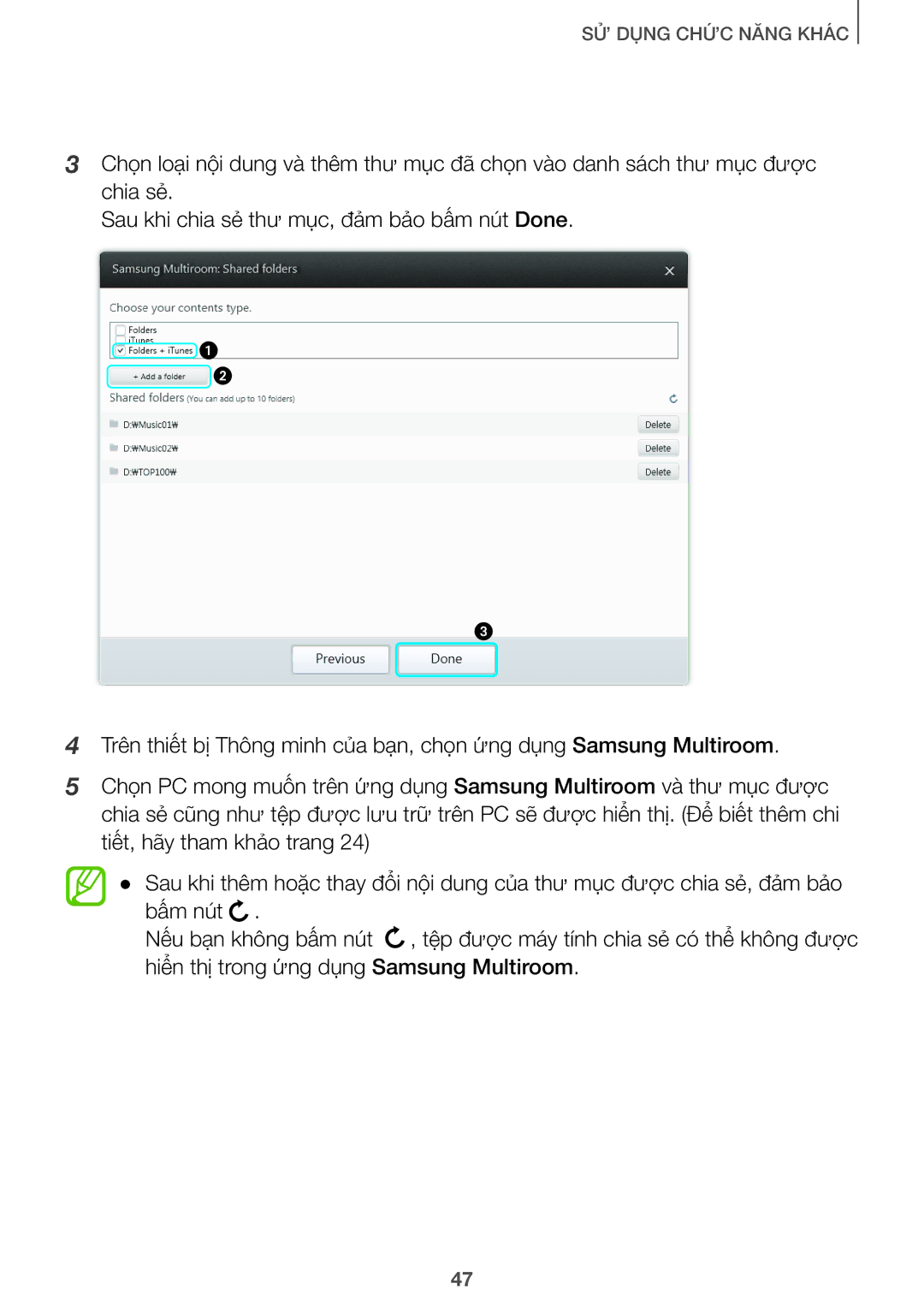HW-J8501/XV, HW-J7501/XV specifications
The Samsung HW-J7501/XV and HW-J8501/XV are premium soundbars designed to enhance the audio experience of your home entertainment system. Both models embody cutting-edge technology and engineering, offering robust sound quality that elevates movies, music, and gaming.The HW-J7501/XV features a sleek, curved design that complements modern TV aesthetics, making it an ideal choice for stylish living spaces. It boasts a powerful 8.1-channel system, delivering immersive audio through eight speaker drivers. This configuration is complemented by a wireless subwoofer, which provides deep, resonant bass that brings cinematic experiences to life. The soundbar supports Samsung’s Distortion Cancelling technology, which minimizes sound distortion, ensuring clear audio even at higher volumes.
The HW-J8501/XV pushes the envelope further with its advanced audio capabilities. Like the J7501, the J8501 also features a wireless subwoofer, but it takes on a 9.1-channel sound system. This allows the soundbar to deliver a more expansive surround sound experience, perfect for action-packed films or concert recordings. The HW-J8501 is equipped with the Multiroom feature, which allows users to sync several devices together, creating a seamlessly connected audio environment throughout multiple rooms.
Both soundbars employ Dolby Digital and DTS decoding technologies that ensure superior audio quality. They also come with Samsung’s Smart Sound technology, which automatically analyzes the content and adjusts the sound settings for optimal performance. Connectivity is further enhanced with Bluetooth functionality, allowing for wireless streaming from smartphones, tablets, and computers.
In addition to their impressive sound capabilities, both the HW-J7501/XV and HW-J8501/XV are designed with ease of use in mind. Users can control their soundbars via a dedicated app, providing a convenient way to adjust settings and access various features. Moreover, both models are compatible with voice assistants, making hands-free operation an option for busy households.
In summary, the Samsung HW-J7501/XV and HW-J8501/XV soundbars are exceptional audio solutions that combine stylish design with innovative technology. With their advanced sound systems, robust bass, and user-friendly features, these soundbars are perfect for anyone looking to enhance their audio experience at home. Whether you are streaming music, watching a movie, or hosting a gaming night, these soundbars promise to deliver high-fidelity audio that resonates with clarity and depth.